Deneyiminizde kullanmak, diğerleriyle paylaşmak veya Pazar alanına yükleme yapmak için deneyiminize kullanabileceğiniz bir Model nesne olarak Stüdyoya bir tam karakter vücut modeli ithal etmek için aşağıdaki talimatları kullanın.
Studio'nun 3B İçe Aktarıcısı, üçüncü taraf 3B varlıklarını projelerinize hızlı ve kolay bir şekilde aktarmayı sağlar.İçici, varlığınızın Roblox'un genel 3B gereksinimlerine uyduğundan emin olmak için nesne önizlemeleri ve hata kontrolü sağlar .
Unutmayın, karakter modeliniz bu öğeyi bir avatar hazır karakter modeli olarak kullanmak veya satmak için Roblox'un avatar karakter özelliklerine de uymalıdır, yoksa daha sonra iş akışında hatalar yaşayabilirsiniz.
Varlığınızı ithal etmek için:
Stüdyoda, araç çubuğunun Avatar sekmesine gidin ve 3D İçe Aktarıcı seçin.
Dosya tarayıcısında, yerel olarak kaydedilen .fbx veya .gltf dosyayı seçin. 3D İçe aktarıcı, nesnenin bir önizlemini yükler.

- Eğer dokular yapınız için yüklenmiyorsa, daha sonra dokularınızı manuel olarak ithal edebilirsiniz.
- İçe aktarma ayarları ve sorun giderme hakkında ek bilgi için 3D İçe aktarıcı'ya bakın.
İçeri aktarımdan sonra vücut doğrulamasına başlamak için, UGC Vücudunu Doğrula etkinleştirin.Bu, vücudunuzu Pazar alanına yüklemeyi planlıyorsanız zamandan tasarruf sağlayabilir.
Karakterinizin uygun Rig Ölçeği ini Vücut Ölçeğine ayarlayın.

Seç İçe aktarma .Varlık, uygun dokular uygulanarak çalışma alanınıza Model olarak doldurur veya SurfaceAppearance veya MeshPart.TextureID olarak uygulanır.
Eğer dokular doğru yüklenmediyse, onları manuel olarak ekleyin.Deneyiminize erişmek için Varlık Yöneticisi 'ne erişmek için deneyiminizi kaydetmeniz ve yayınlamanız gerekebilir.
Varlık Yöneticisi içinde, İçe aktarma düğmesine tıklayın.
Görüntü dosyalarınızı yükle.
Moderasyon görüntünüz için temizlendikten sonra, ithal edilen içindeki ebeveyn seçin .
Tek bir temel dokuyu kullanıyorsanız, yüklendiğiniz doküman görüntüsüne MeshPart.TextureID özelliğini ayarlayın.
PBR dokuları kullanıyorsanız:
SurfaceAppearance çocuğunu MeshPart 'ye ekleyin.

SurfaceAppearance özelliklerinde, her bir özellik değerine tıklayın ve varlık açılır menüsünden uygun dokuma görüntüsünü atayın:
Renk Haritası nı _ALB dokuma görüntüsüne ayarlayın.
MetalnessMap'i _MTL dokuma görüntüsüne ayarlayın.
NormalMap adlı öğeyi _NOR dokulu görüntüye ayarlayın.
Düzgünlük Haritası nı _RGH dokulu görüntüye ayarlayın.

Başarılı bir uyarlama ve dönüşümden sonra, 3D modeliniz projenize bir Model olarak doldurulmalıdır.
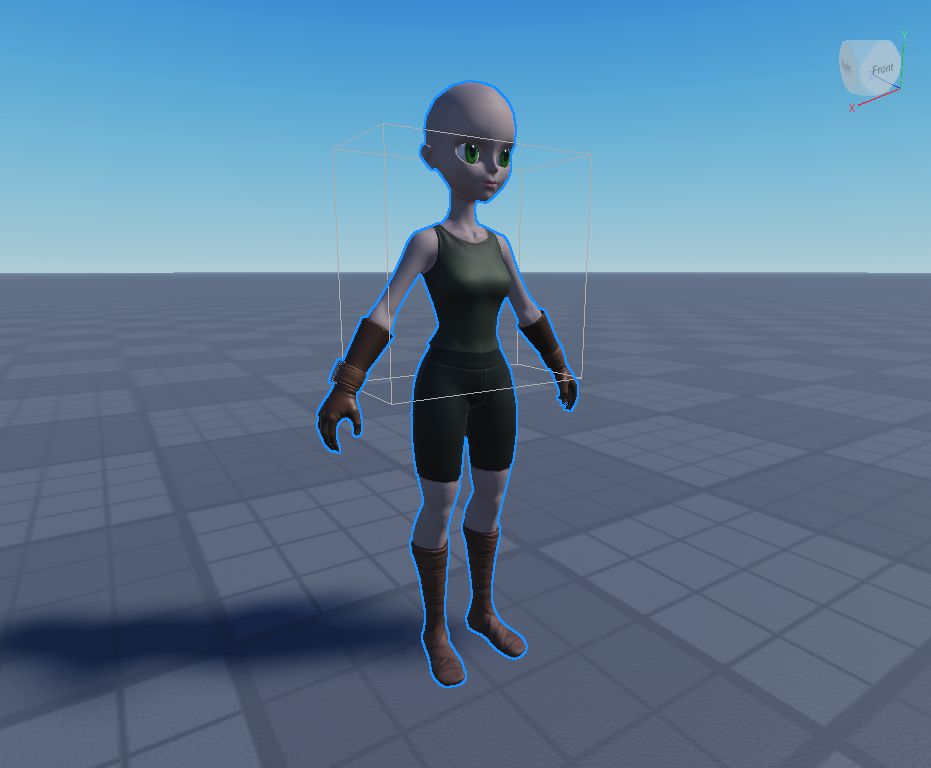
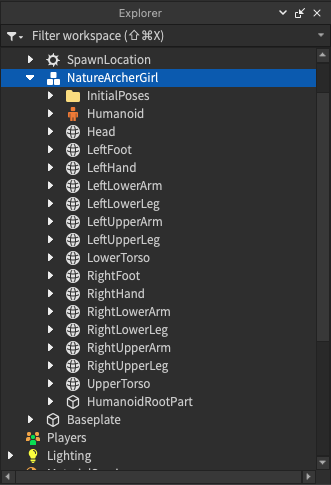
Bu yeni karakter ile Model , takip edilenherhangi birini yapabilirsiniz:
Karakter modelini yükleme ve yayınlama sürecine başlayın Marketplace'e.Bu, bazı ek doğrulama ve moderasyon adımlarını gerektirir.
Mevcut deneyiminizde modeli kullanın ve modelin görünümünü HumanoidDescription ile değiştirin.
Modeli Araç çantanıza kaydedin veya deneyimleriniz arasında paylaşmak veya kullanmak için Yaratıcı Mağazasında halka açın.